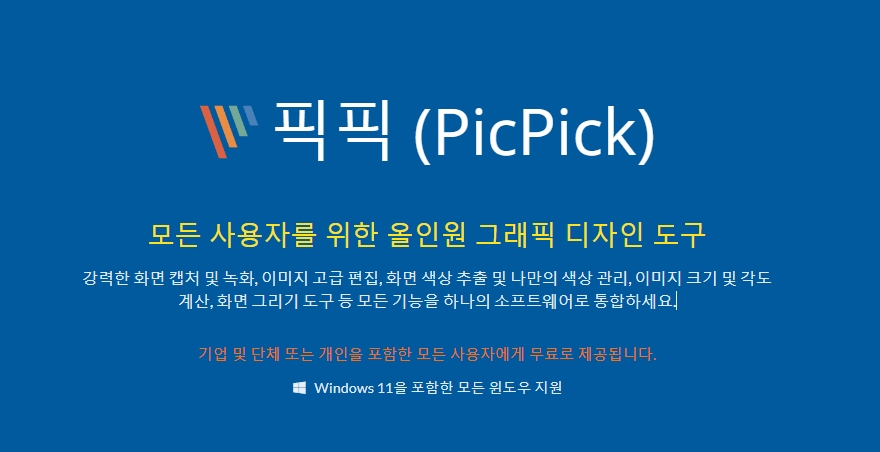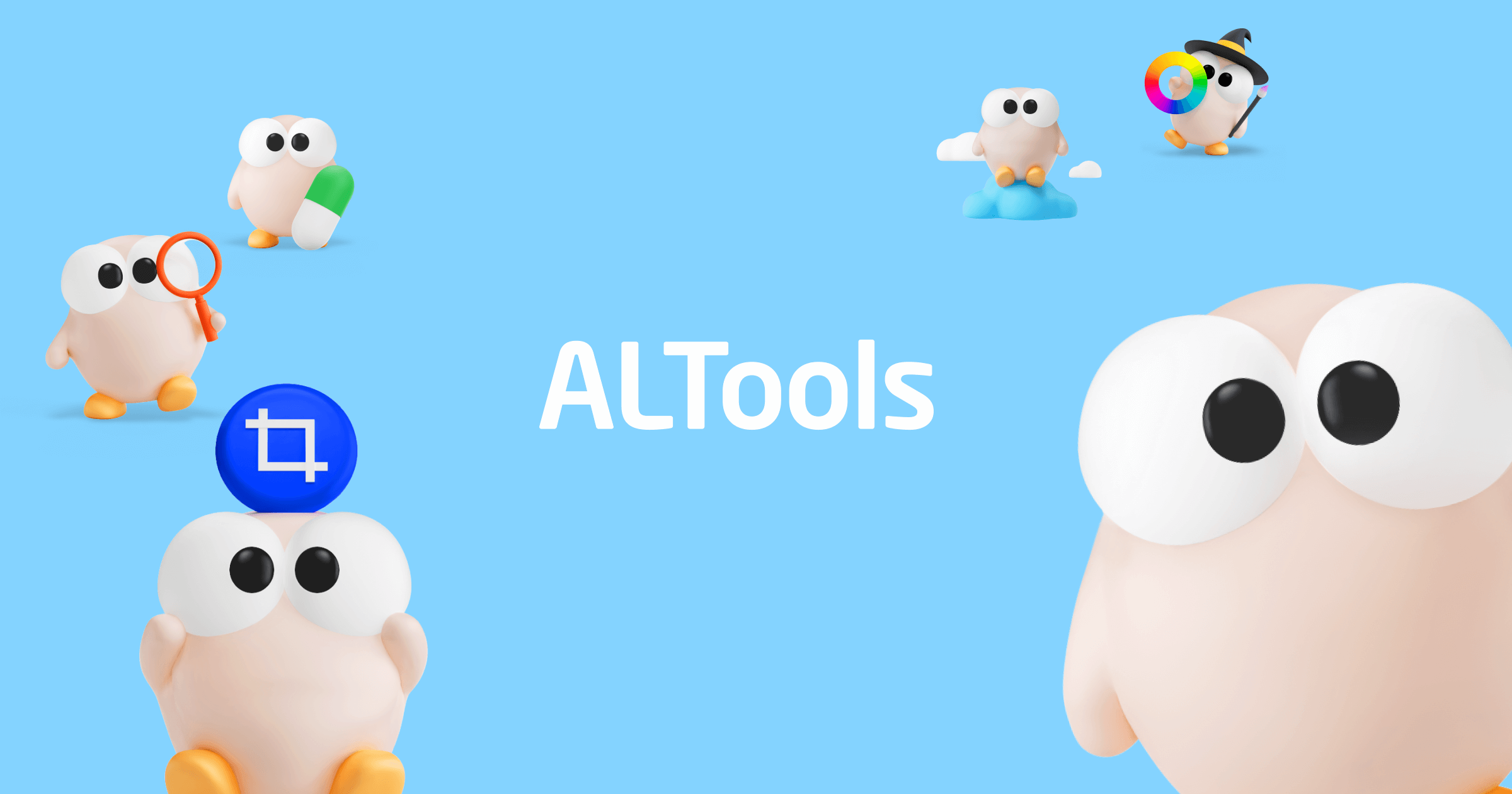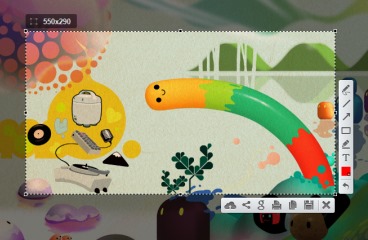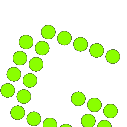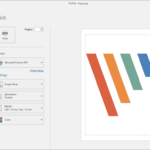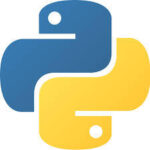목차
업무나 블로그를 운영할 때 필수적인 프로그램인 “이미지 캡쳐 프로그램”은 어떤 프로그램이 있을까?
저는 평상시에 회사에서 업무를 하거나 블로그를 운영할 때 반드시 사용하는 프로그램이 있습니다. 바로 “이미지 캡쳐 프로그램” 입니다.
회사에서 PPT 에 조사한 내용을 작성하고 이미지를 올릴려면 거의 필수적으로 이미지 캡쳐 프로그램이 필요합니다. 또한 보고서를 작성할 때도 시험 결과물이나 증빙 사진을 올리기 위해서는 “이미지 캡쳐 프로그램”을 자주 사용하는거 같습니다.
그리고 블로그를 운영할 때도 전 “이미지 캡쳐 프로그램”을 자주 사용하게 되는거 같습니다. 블로그 글을 쓸 때에는 글과 이미지를 함께 올리는게 대부분인데 이때에도 관련 이미지를 올리기 위해서는 “이미지 캡쳐 프로그램”이 필수인거 같습니다.
이처럼 이미지 캡쳐 프로그램은 PC로 이런 저런 작업을 하는데에 자주 쓰는 프로그램인데요, 시중에는 “무료”로 개발되어 배포되고 있는 프로그램이 몇개가 있습니다.
이번 글에서는 개인이 무료로 사용할 수 있는 “이미지 캡쳐 프로그램” 에 대해 소개를 해 보겠습니다.
Microsoft Windows 기본 캡쳐 프로그램
우리가 PC 작업을 할 때 가장 많이 사용하는 Windows 운영체제는 기본적으로 “이미지 캡쳐 기능” 을 제공합니다. 따라서 별도의 이미지 캡쳐 프로그램을 설치하지 않더라도 모니터 화면을 이미지로 캡쳐하여 저장하는게 가능합니다.
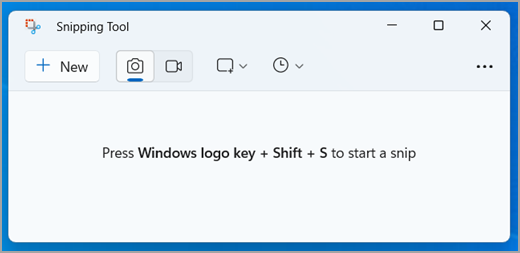
마이크로소프트 Windows의 “캡처 도구” 에 대해 좀더 자세한 내용은 위 링크 글을 참고해 보시기 바랍니다.
기본적으로 설치되어 있는 “캡처 도구”를 실행하려면 다음과 같습니다. (Windows 11 기준)
먼저 “시작” 버튼을 누른 후에 “캡처 도구”를 실행합니다.
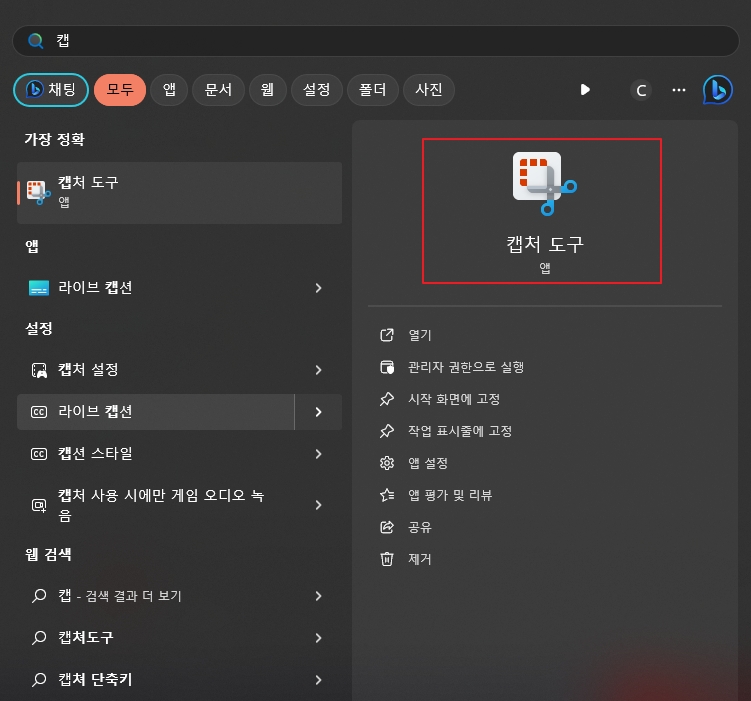
저는 “캡” 만 입력하니 “캡처 도구” 가 나타나네요. 클릭해서 실행합니다.
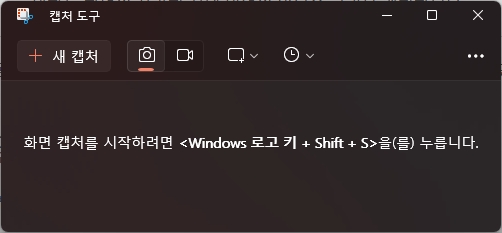
캡처 도구를 실행한 상태에서 “Windows 로고 키 + Shift + S” 키를 누르라는 메시지가 보일겁니다. 이 키를 누르면 모니터 화면의 전체 혹은 일부를 캡쳐하는게 가능합니다.
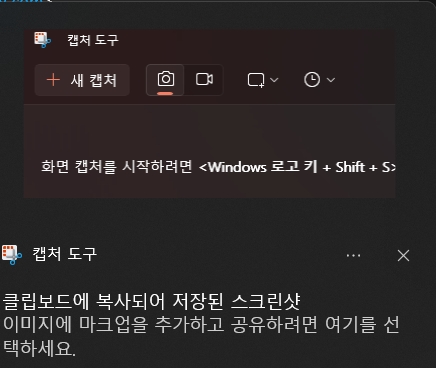
해당 키를 누르면 위와 같이 윈도우즈 우측 하단에 메시지 창이 뜨게 됩니다.
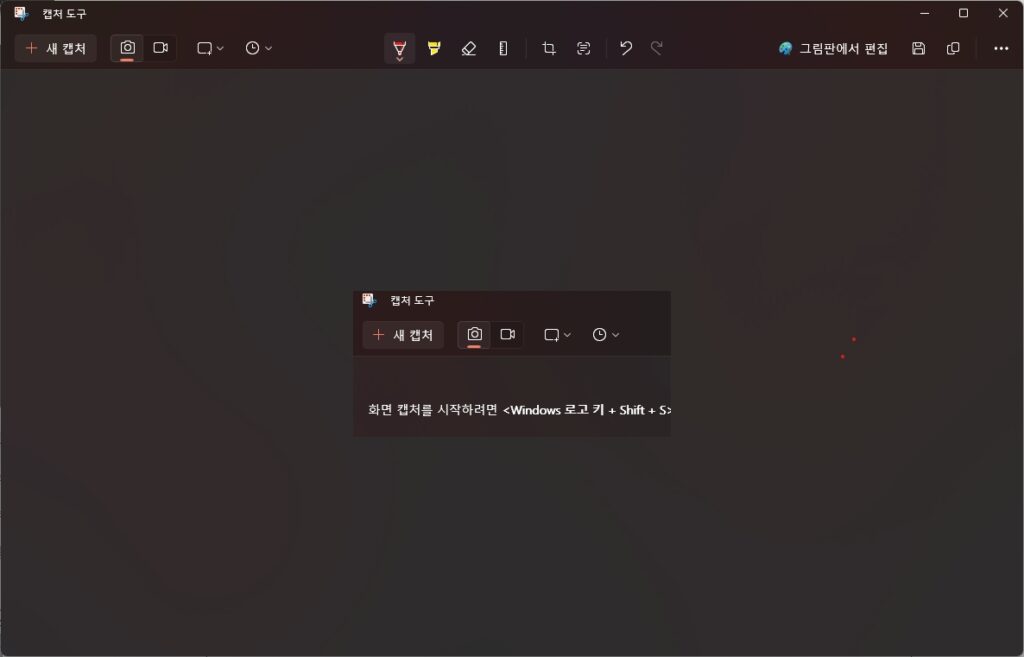
클릭해 보면 위와 같이 “캡처 도구” 의 편집 화면이 나타나게 됩니다. 여기서 적절한 편집을 할 수도 있고 “그림판”을 이용하여 간단하게 편집하는게 가능합니다.
편집 후 저장을 하여 해당 이미지를 활용하면 되겠습니다.
Windows에서 기본적으로 설치되어 있는 “캡처 도구”의 장단점은 다음과 같습니다.
- Windows를 초기 설치했을 시 기본적으로 설치되어 있으므로 별도의 이미지 캡쳐 프로그램을 설치할 필요가 없다.
- 별다른 추가 비용이 들지 않는다.
- 이미지 뿐만 아니라 모니터 화면을 지정하여 동영상으로 녹화하는게 가능하다. (꽤나 큰 장점)
- 편집 기능이 단순한 편이다.
- 좀더 다양한 모양의 캡처는 불가능하다.
기본적으로 탑재되어 있는 “캡처 도구”는 별다른 설치 없이 사용할 수 있는게 장점이지만 아무래도 기본에 충실한 편이라서 단순한 기능이 약간의 단점인거 같습니다.
반디캠
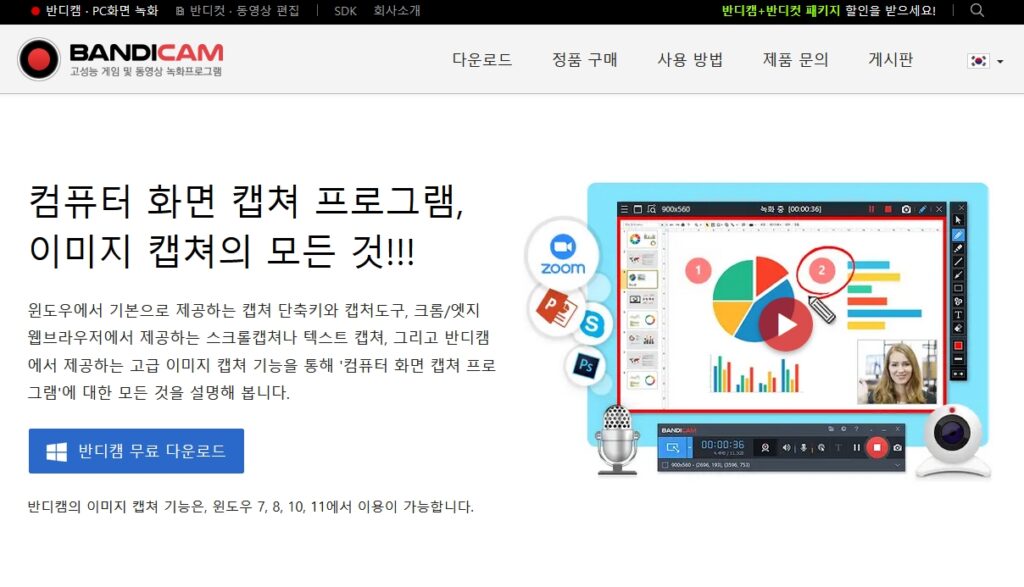
반디캠은 “반디집” 으로 유명한 반디소프트에서 개발 및 배포하는 이미지 캡쳐 프로그램입니다. 참고로 “반디집”은 개인/기업/기관에서 자유롭게 사용할 수 있는 무료 압축 프로그램으로 유명합니다.
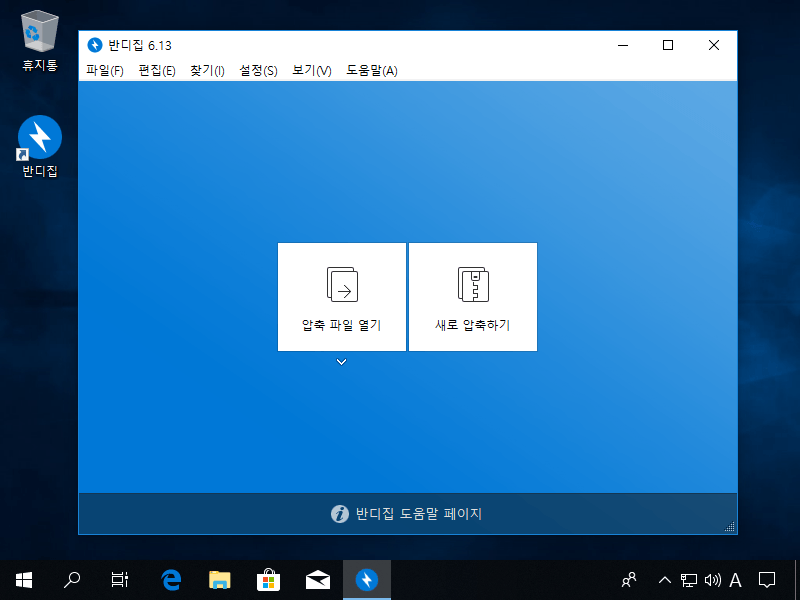
반디집은 현재까지도 제가 잘 사용하는 무료 압축 프로그램입니다. 이 프로그램을 개발한 반디소프트에서 개발하여 보급하는 이미지 캡쳐 프로그램이 바로 “반디캠” 입니다.

반디캠은 꽤나 장점이 많은 이미지 캡쳐 프로그램입니다. 이미지 뿐만 아니라 내 PC 화면을 동영상으로 캡쳐하는 “동영상 캡쳐” 기능에 더 특화가 되어 있습니다.
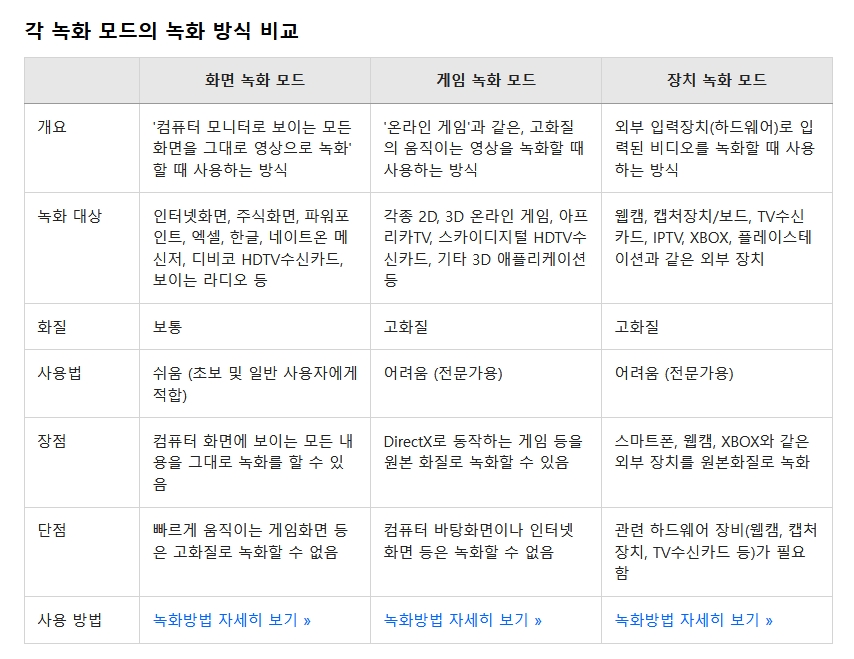
반디캠 홈페이지에 언급된 “화면 녹화 모드” 비교표 입니다. 화면을 녹화할 때도 여러 모드로 녹화하는게 가능한거 같네요. 반디캠의 녹화 기능을 잘 활용하면 “유튜브” 영상 제작에 잘 활용이 가능할 거 같습니다.
이렇게 고사양의 기능을 사용할 수 있는 반디캠은 이미지 뿐만 아니라 동영상 제작에도 꽤 유용할 거 같습니다. 무료임에도 괜찬은 기능을 탑재한 “반디캠”은 추천할만 합니다. 다만 아쉬운 점은 “Windows” 에서만 사용이 가능합니다.
픽픽
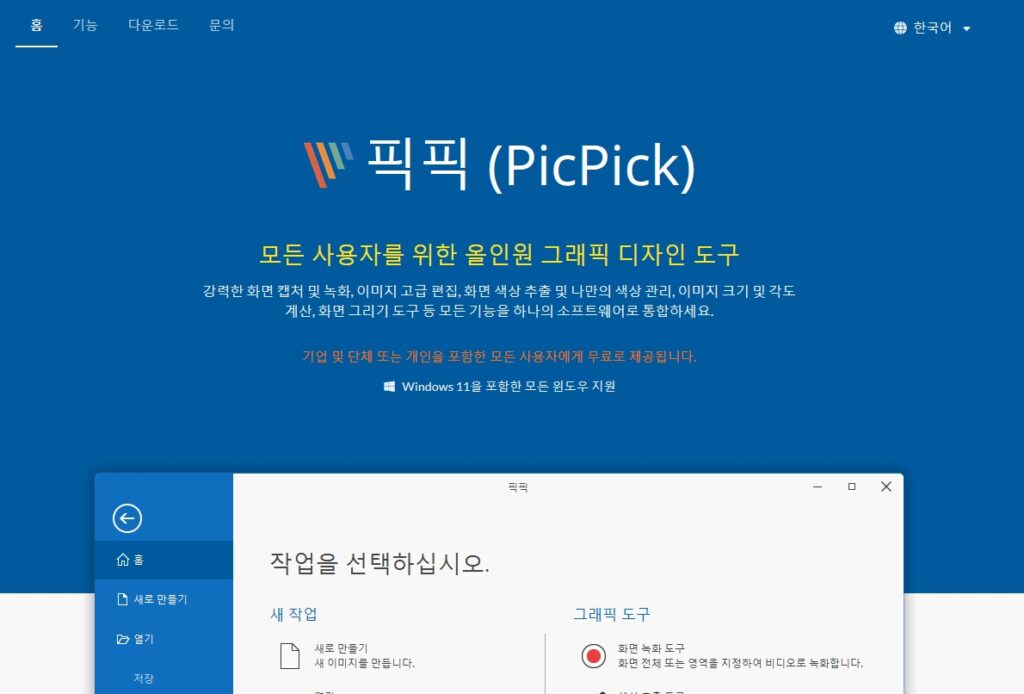
제가 개인적으로 추천하는 “이미지 캡쳐 프로그램” 입니다. 현재까지도 개인적으로 아주 잘 활용하고 있으며 “이미지 캡쳐 기능”은 꽤 유용하고 편리합니다.
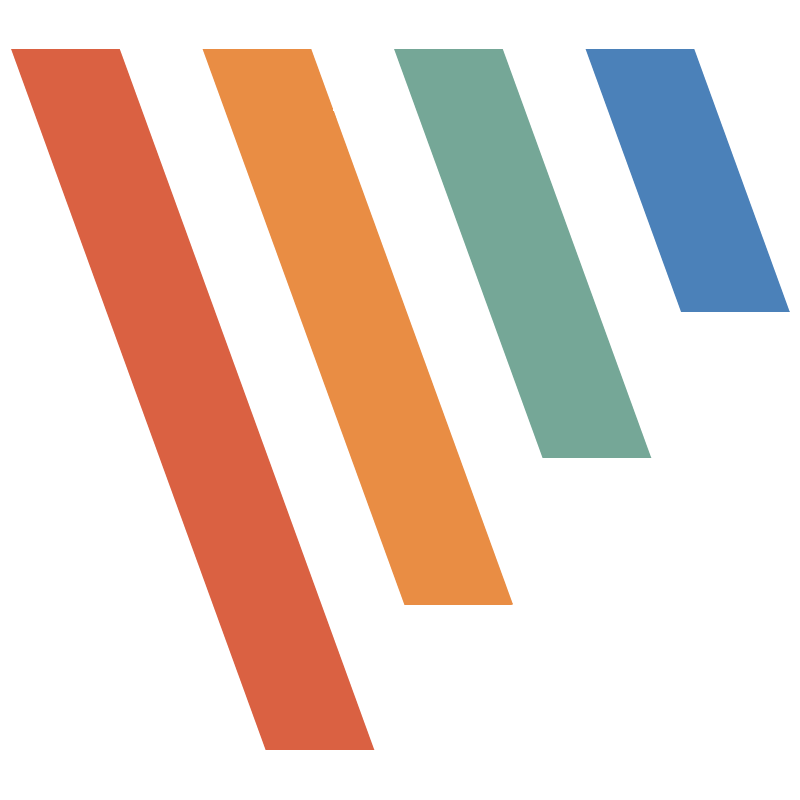
게다가 픽픽은 기업 및 개인, 단체 사용자들에게 별도의 라이센스 비용을 받지 않는 완전 “무료” 인 점이 꽤 큰 장점입니다. 또한 화면 캡쳐 뿐만 아니라 녹화 기능도 들어 있어서 꽤 유용하다고 볼 수 있습니다.
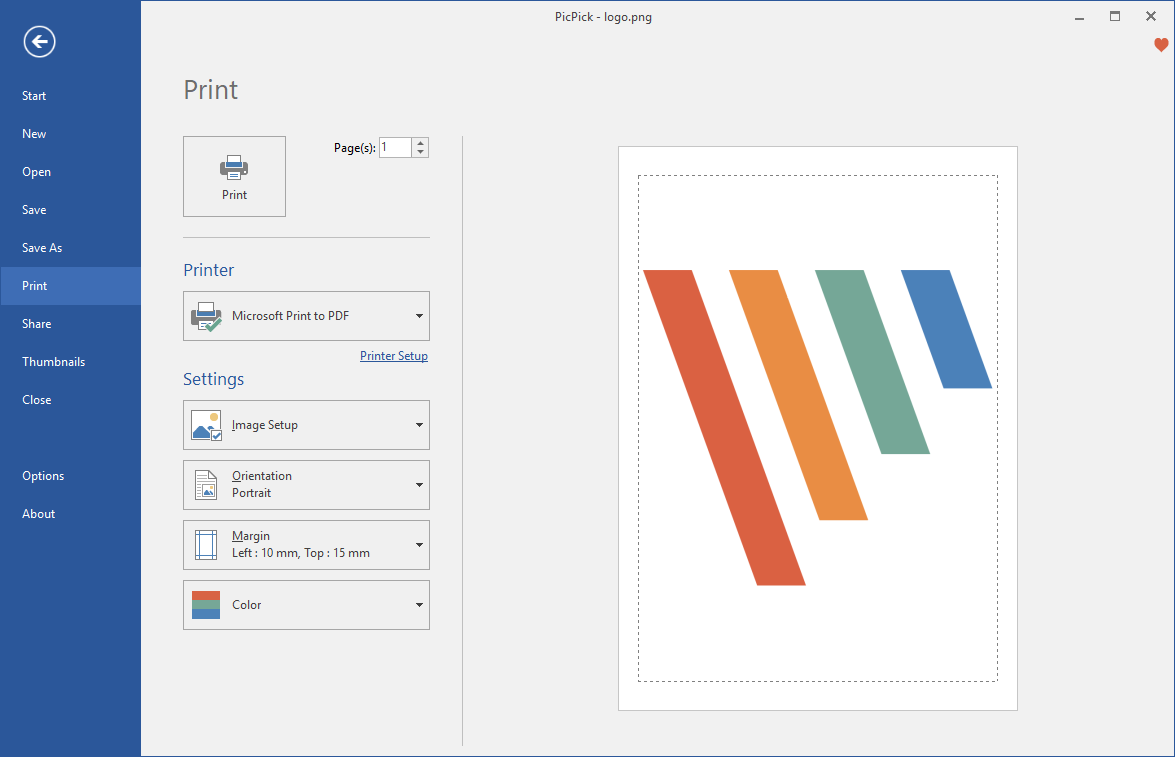
이미 정원딸린집 블로그에서는 “픽픽” 을 화면 캡쳐 프로그램으로 추천을 드린바 있습니다. 좀더 자세한 내용은 위 링크 글을 확인해 보시면 되겠습니다.
화면 녹화 기능은 아무래도 “반디집” 보다는 약간 미흡한 부분이 있지만 이미지 캡쳐 기능 만큼은 타의 추종을 불허하는 편리함과 유용한 부분이 있는거 같습니다. 또한 모든 사용자에게 무료이기 때문에 추천 드리는 바입니다.
알캡처
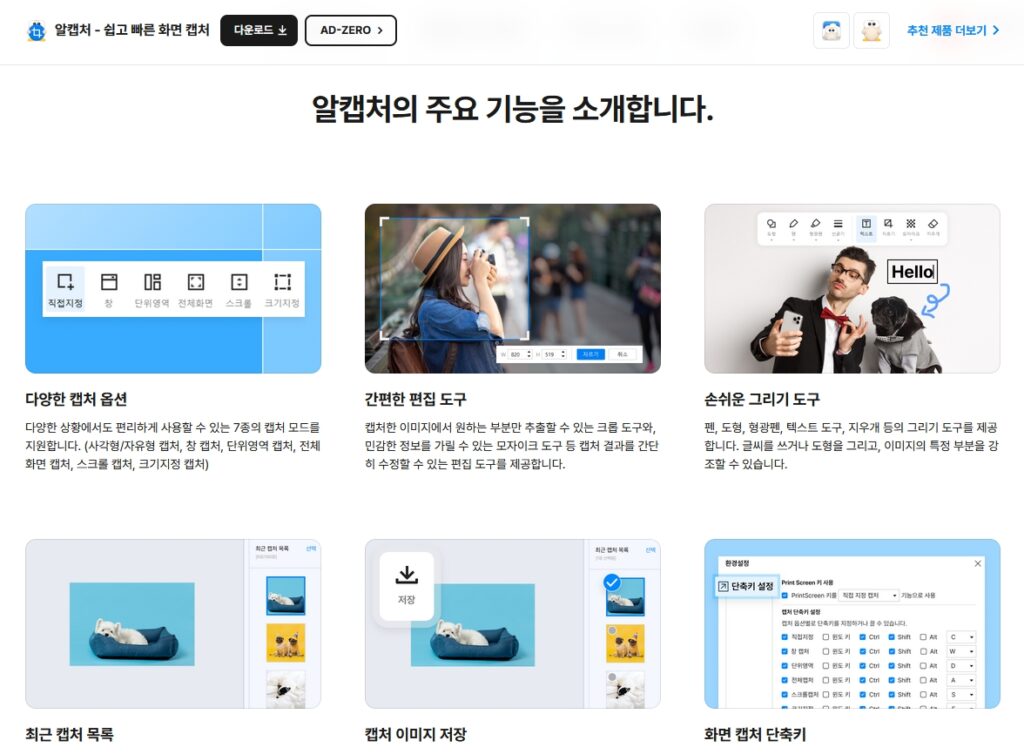
알캡처는 “알집” 으로 유명한 이스트소프트에서 개발 및 배포하는 무료 이미지 캡쳐 프로그램입니다. 또한 개인/기업/단체 등 어디서나 무료로 사용이 가능한 프로그램이라서 어디서든 자유로이 사용이 가능합니다.
저는 예전에는 “알캡처”를 주로 많이 사용했던거 같네요. 알집이 워낙 유명했고 알집의 유명세로 알켑처 또한 많이 보급이 되었던거 같습니다.
하지만 최근에 “픽픽” 으로 바꾸면서 알캡처는 더이상 사용은 하지 않고 있습니다. 그 이유는 알툴즈의 “광고” 정책 때문인데요. 알툴즈내 프로그램들이 죄다 프로그램 창 내부에 “광고” 들로 가득차 있어서 사용자 입장에서는 그리 달갑지 않았기 때문이지요.
또한 기능적인 측면에서도 반디캠이나 픽픽에 비해 이미지 캡쳐 기능에서는 다소 미흡한 부분이 있습니다. 그리고 “화면 녹화” 기능이 빠져있다 보니 아무래도 알캡처로 손이 가질 않는군요.
단점이 좀 있지만 여전히 알캡처는 이미지 캡처 프로그램으로 많이 사용되고 있습니다. 만약 다른 이미지 캡처 프로그램이 마음이 들지 않는다면 “알캡처” 도 대안이 될 수 있습니다.
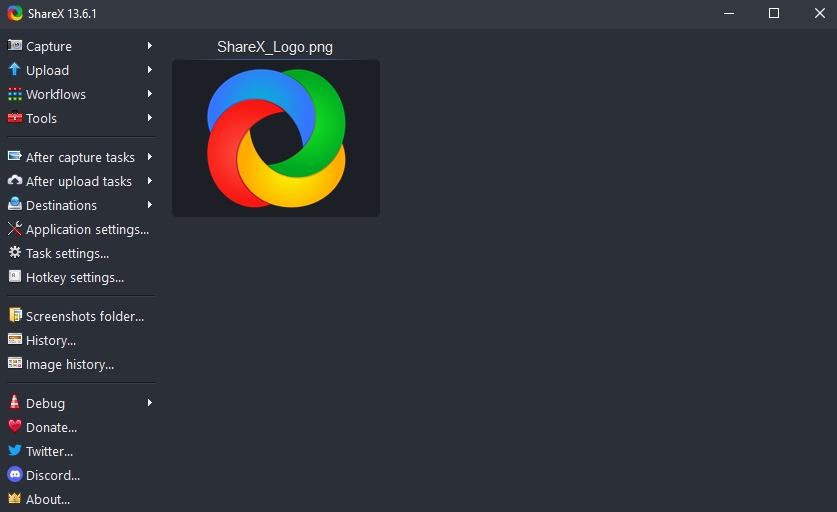
ShareX 는 개발 소스가 공개되어 있는 “오픈소스” 기반의 무료 이미지 캡처 프로그램입니다.
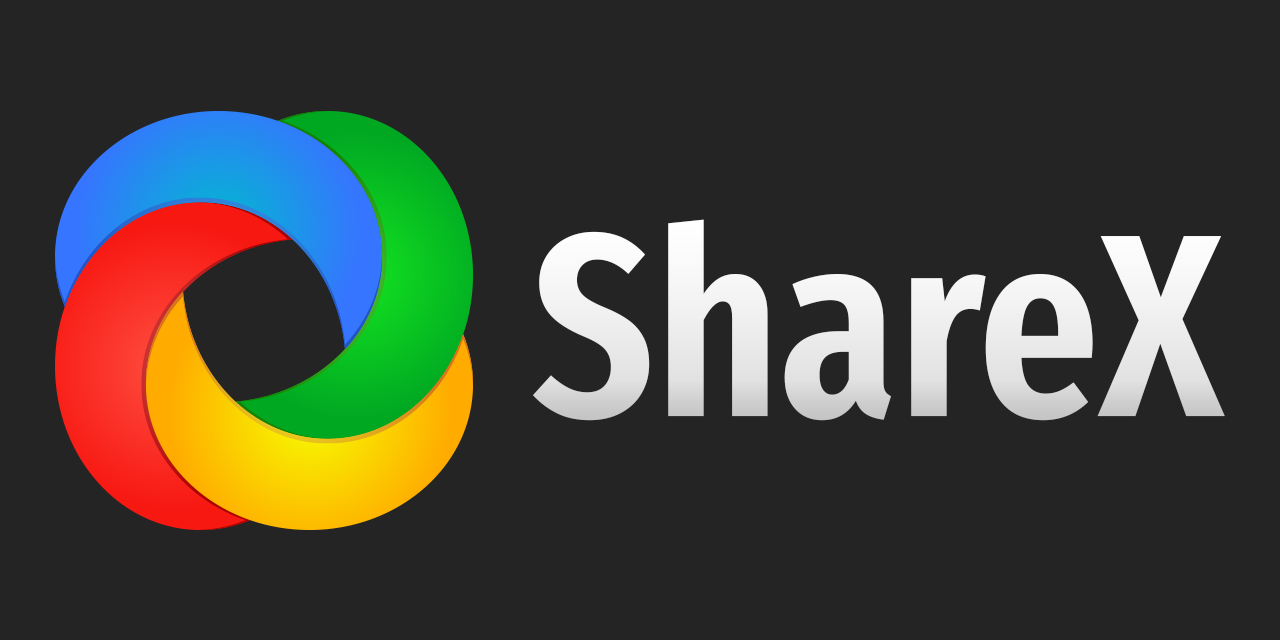
Windows 기반에서 사용할 수 있고 이미지 캡쳐 뿐만 아니라 화면 녹화도 가능한 무료 프로그램입니다. 국내 사용자들에게 친숙한 GUI 는 아니지만 알짜배기 기능이 탑재가 되어 있어 사용하기에 무난한 이미지 캡쳐 프로그램이라고 볼 수 있습니다.
특징적인 기능중에 하나는 “GIF” 파일로 화면을 녹화하는게 가능하다는 점입니다. 또한 영문 뿐만 아니라 한글 지원도 가능해서 한국 사용자들에게도 사용이 편리합니다.
가장 큰 장점은 “오픈소스” 이다 보니 스크린 캡쳐 프로그램에 관심이 있는 개발자들이 참고하기 좋은 프로그램인 겁니다. 오픈소스를 좋아하시는 본들은 ShareX 를 사용하는 것도 추천할만 합니다.
LightShot
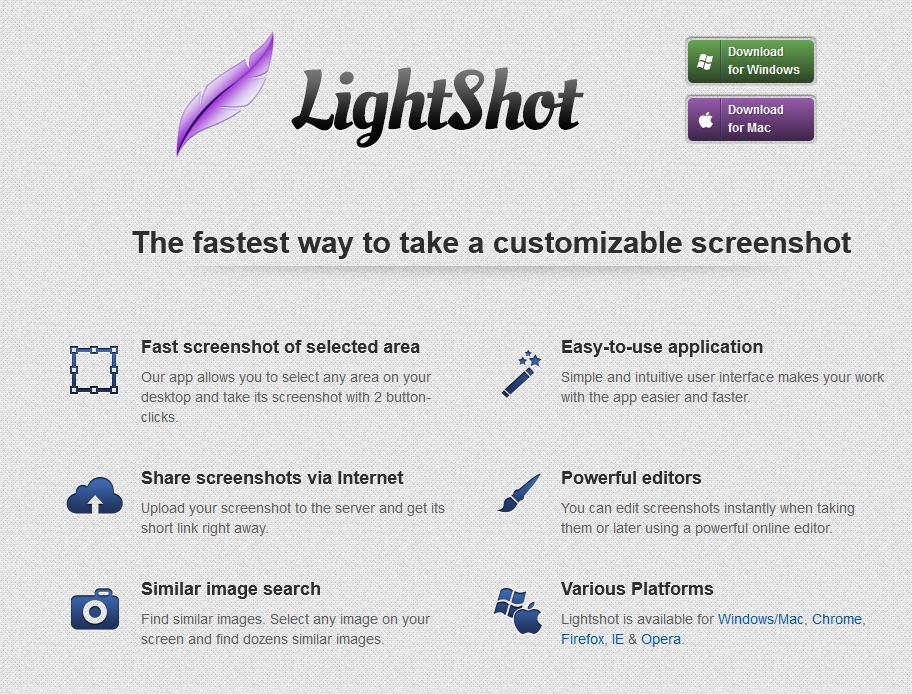
Lightshot 또한 무료로 사용할 수 있는 이미지 캡쳐 프로그램입니다. Lightshot 의 경우에는 Windows 뿐만 아니라 Mac 에서도 사용이 가능합니다. 또한 리눅스 배포판 중에 “우분투” 에서도 사용이 가능합니다.(우분투는 Wine 을 통해 실행할 수 있습니다)
멀티 OS를 지원하는 장점이 있고 캡쳐한 이미지를 네트워크로 공유할 수 있는 기능이 있는게 특징입니다. 대신에 한국어 지원이 안되고 화면 녹화 기능이 제외된게 다소 아쉽군요.
또한 GUI가 다소 직관적인 부분이 일반 유저들에게는 아쉬울 수도 있습니다. 그렇지만 “기본” 에 충실하여 화면 캡쳐를 빠르게 할 수 있다는 장점이 있습니다.
Greenshot
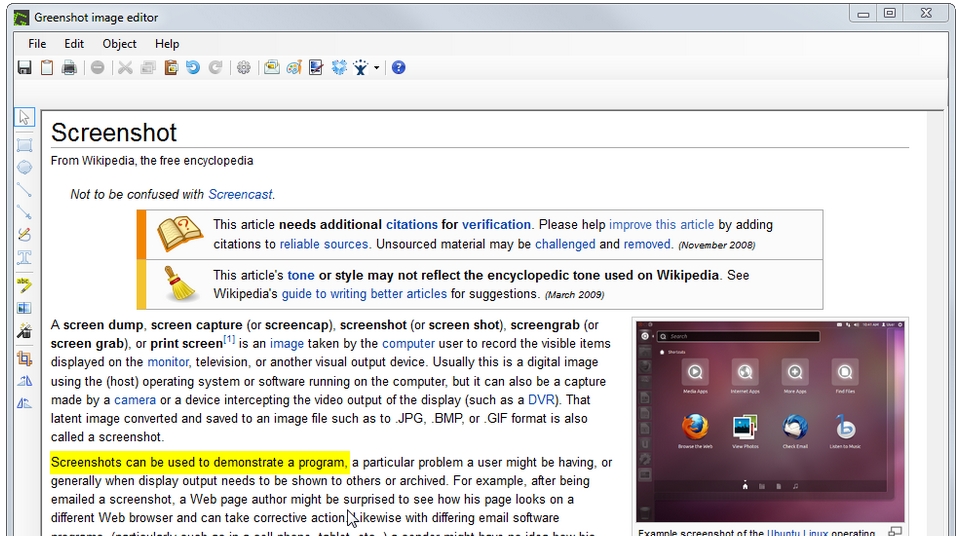
ShareX 와 더불어 또하나의 오픈소스 기반의 이미지 캡쳐 프로그램이 있습니다. 바로 “Greenshot” 입니다.
Greenshot 은 Windows 기반에서 동작하며 Mac 도 지원합니다. 다만 Mac의 경우에는 현재 1.99$ 의 비용을 지불하고 구입을 해야 해서 다소 아쉬운 부분도 존재합니다.
오픈소스 기반이기 때문에 어떻게 개발이 되었는지 직접 소스를 보는게 가능합니다.
소스가 궁금하신 분들은 위의 github 를 참고하시면 되겠습니다.
다만 화면 GUI 가 다소 투박하고 클래신 한 부분이 있습니다.
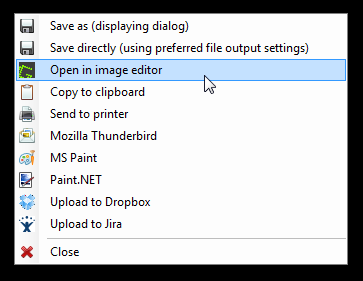
또한 한국어 지원이 되지 않고 화면 녹화 기능이 빠져 있군요. 이 부분은 조금 아쉬운 부분입니다. 그럼에도 Mac 에서 지원하는 부분은 Mac OS를 사용하는 유저들에게는 유용할 만한 부분입니다. 또한 오픈소스이므로 이미지 캡쳐 프로그램에 관심이 있는 개발자 분들에게는 좋은 개발 소스가 될 것으로 보입니다.
이상으로 무료로 사용할 수 있는 “이미지 캡쳐 프로그램” 에 대해 소개를 해 드렸습니다.